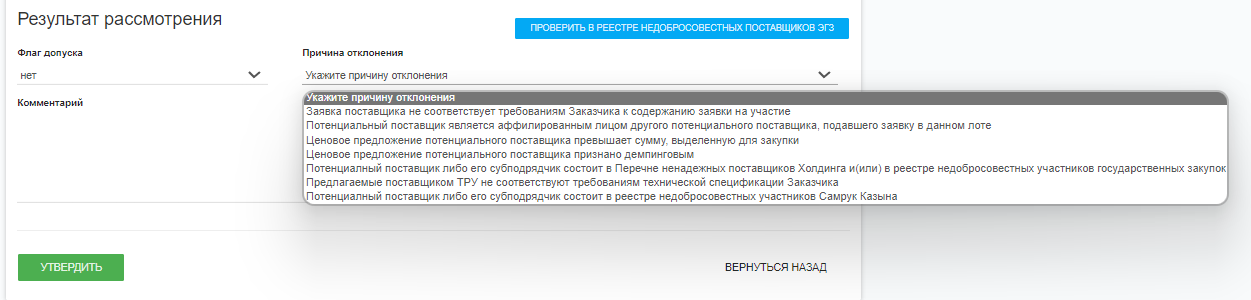Создание пункта плана
Для создания пункта плана необходимо пройти в меню : "Заказчик" – "Годовой план" – "Создать".
При выборе функции "Создать" отобразится окно создания пункта плана для заполнения следующих полей:
- БИН - заполняется системой автоматически, на основе данных сертификата Участника;
- Наименование заказчика на двух языках - заполняется системой автоматически, на основе данных сертификата Участника;
- Финансовый год – в данном поле необходимо выбрать год, в котором планируется произвести закупку;
- Способ закупки – в данном поле необходимо выбрать способ закупки, предусмотренным Порталом;
- Тип пункта плана – выберите из выпадающего списка одно из следующих значений:
- Закупки, не превышающие финансовый год – закупки, процедуры которых и обеспечение исполнения обязательств осуществляется в пределах одного финансового года;
- Закупки, превышающие финансовый год – закупки, процедуры которых и обеспечение исполнения обязательств осуществляется в пределах нескольких финансовых лет;
- Закупки в счет условной экономии – закупки, которые осуществляется за счет экономии от других закупок;
- Наименование товара, работы, услуги – служит для поиска и последующего выбора товара/работы/услуги, введите часть или целиком слово, описывающее пункт плана (поиск осуществляется как по наименованию пункта справочника КТРУ, так и по описанию), затем из выпадающего списка выберите необходимую позицию;
- Код товара/работы/услуги (в соответствии с КТРУ) - заполняется системой автоматически, на основе выбранной позиции в поле «Наименование»;
- Вид предмета закупок - заполняется системой автоматически, на основе выбранной позиции в поле «Наименование»;
- Наименование закупаемых товаров, работ, услуг на государственном языке (в соответствии с КТРУ) - заполняется системой автоматически, на основе выбранной позиции в поле «Наименование»;
- Наименование закупаемых товаров/работ/услуг на русском языке (в соответствии с КТРУ) - заполняется системой автоматически, на основе выбранной позиции в поле «Наименование»;
- Краткая характеристика (описание) товаров, работ и услуг на государственном языке (в соответствии с КТРУ) - заполняется системой автоматически, на основе выбранной позиции в поле «Наименование»;
- Краткая характеристика (описание) товаров, работ и услуг на русском языке (в соответствии с КТРУ) - заполняется системой автоматически, на основе выбранной позиции в поле «Наименование»;
- Дополнительная характеристика (описание) товаров, работ и услуг (на государственном языке) – в данном поле необходимо указать специализированные/детализированные характеристики закупаемых товаров/работ/услуг на государственном языке;
- Дополнительная характеристика (описание) товаров, работ и услуг (на русском языке) - в данном поле необходимо указать специализированные/детализированные характеристики закупаемых товаров/работ/услуг на русском языке;
- Единица измерения (в соответствии с КТРУ) - заполняется системой автоматически, на основе выбранной позиции в поле «Наименование», необходимо учесть, что для разным единицам измерения могут соответствовать разные коды КТРУ;
- Количество, объем – в данном поле вводится количество или объем товаров/работ/услуг;
- Цена за единицу, тенге – введите планируемую цену покупки единицы товара/работы/услуги;
- Общая сумма, утвержденная для закупки, тенге – рассчитывается системой автоматически по формуле количество*цена, не подлежит корректировки Пользователем;
- Размер авансового платежа, % - вводится планируемый авансовый платеж в числовом выражении процентов;
- Планируемый срок закупки (месяц) – выберите планируемый срок, в который планируется произвести объявления о закупке;
- Срок поставки товара – введите требуемый срок поставки товара, в который Поставщик должен обеспечить поставку/исполнение товара/работы/услуги;
- Места поставки – выберите место(а) поставки товара; им может быть любой населённый пункт в любой стране мира.
После заполнения всех полей, для создания пункта плана необходимо выбрать функцию "Сохранить", при необходимости есть возможность выбрать "Сохранить и создать новый", в этом случае откроется окно для создания следующего пункта плана.
После успешного создания пункта плана в меню "Годовой план" есть возможность увидеть данный пункт плана со статусом "Черновик".
Далее необходимо в "Годовом плане" выделить пункт плана и нажать на кнопку "Утвердить".
Создание объявления способом "Конкурс"
Для создания Конкурса необходимо в годовом плане создать заявку. Для этого необходимо отметить пункт плана со статусом "Утвержден", и нажать на кнопку «Создать заявку» и нажать на кнопку "Отправить". Пункт плана успешно поменяется на статус "Заявка".
При создании заявки можете прикрепить Техническую спецификацию и нажимаете "Отправить". Внимание! Прикрепление документа не является обязательным.
Далее необходимо перейти в меню "Закупки" - "мои заявки", отметить пункт плана и нажать на кнопку "Добавить выбранные"/"Смотреть выбранные".
В открывшейся форме "Создание объявления" содержит следующие поля:
Заполняется вручную | |
|---|---|
| Дата начала/дата окончания приема заявок | Заполняется вручную |
| Способ закупки | Конкурс СЕМ |
| Шаблон требований | Вы можете выбрать из списка "Конкурс СЕМ" Также Вы можете создать свой шаблон требований. |
После заполнения нажимаете на "Далее". Открывается страница "Форма редактирования объявления".
В поле "Документы" необходимо прикрепить документы.
При необходимости можете добавить участника комиссии только с ролью "Председатель", "Член комиссии". Также Вы можете создать свой Шаблон комиссии.
При необходимости можете добавить участника в экспертную комиссию с ролью "Эксперт" или "Руководитель".
Внимание! Если при создании объявления был выбран шаблон "Конкурс", автоматически подтягиваются общие требования, при необходимости есть возможность удалить, нажав на корзину. Если при создании объявления был выбран "Без шаблона требований", нажав на "Добавить", можете вручную добавить шаблоны требований. |
|---|
При необходимости можете добавить еще дополнительно лоты, нажав на "Добавить лот".
Для сохранения черновика объявления необходимо нажать "Сохранить".
Для публикации объявления необходимо нажать "Опубликовать".
Примечание!
1. Вы можете отредактировать опубликованное объявление ДО и ПОСЛЕ наступления даты начала приема заявок. В случае после наступления приема заявок есть возможность редактировать за три дня до окончания объявления. При этом заявки потенциальных поставщиков будут отозваны и портал направит уведомление о внесении изменений в объявлении. Редактировать можно:
- Наименование объявления
- Дата начала и окончания приема заявок
- Состав комиссии (при наличии)
- Удалять и добавлять внешние файлы
- Общие требования/требования по лоту
Для этого в опубликованной закупке необходимо нажать на кнопку "РЕДАКТИРОВАТЬ" . После внесения всех изменений нажмите на кнопку "Внести изменения"/"Опубликовать".
2. Вы можете отредактировать в опубликованном объявлении пункт плана ДО и ПОСЛЕ наступления даты приема заявок. В случае после наступления приема заявок есть возможность редактировать за три дня до окончания объявления. При этом заявки потенциальных поставщиков будут отозваны и портал направит уведомление о внесении изменений в объявлении. Редактировать можно:
- Наименование закупаемых товаров, работ, услуг
- Краткая характеристика (описание) товаров, работ и услуг
- Дополнительная характеристика (описание) товаров, работ и услуг
- Количество, объем
- Цена за единицу
- Планируемый срок закупки
- Срок поставки товара
- Место поставки
Для сохранения внесенных изменений необходимо нажать на кнопку "Внести изменения". При этом заявки потенциальных поставщиков (при наличии) будут отозваны в автоматическом режиме. Потенциальным поставщикам подавшие заявку на закупку будут направлены системные уведомления о внесении изменений в объявлении.
В случае обнаружении нарушений, влияющих на итоги закупки способом запроса ценовых предложений, Заказчик/организатор закупок может осуществить ОТМЕНУ ЗАКУПКИ. Для выполнения отмены Организатору нужно пройти на страницу объявления через меню "Закупки" - "Мои объявления" и нажать кнопку "Отмена закупки". Далее указать причину отмены, сформировать и опубликовать "Протокол отмены". |
|---|
Рассмотрение заявок поставщиков
После наступления даты окончания приема заявок Система автоматически формирует/публикует "Протокол вскрытия".
Для рассмотрения заявок поставщиков Секретарю необходимо перейти в раздел "Комиссии" или открыть необходимое уведомление.
В разделе "Лоты" будут отображены все заявки предоставленные потенциальными поставщиками. Для рассмотрения заявок, предоставленных поставщиками необходимо нажать на кнопку "Рассмотреть".
Секретарю необходимо ознакомиться с предоставленной информацией поставщика и в поле "Флаг допуска" выбрать решение.
В случае, если будет принято решение отклонить поставщика необходимо из списка выбрать причину отклонения. Дополнительно можете написать комментарий.
Внимание! Секретарь комиссии может загрузить дополнительно три категории документа, нажав на кнопку "Загрузить новый документ":
- Сведения о квалификации;
- Экспертное заключение
- Особое мнение.
Для того чтобы загрузить файл необходимо:
- Выбрать категорию файла из представленных;
- Нажать на "Выбрать файл";
- Выбрать файл из компьютера;
- После выбора файла автоматически открывается снова окно. Необходимо выбрать второй ключ ЭЦП. Далее, вводите пароль от ЭЦП ключа;
- После загрузки выходит уведомление "Файл загружен. Нажмите "добавить выбранное";
- Нажимаете на "Добавить".
После принятия решения, Секретарь дополнительно может добавить решение комиссии
Для того чтобы сформировать протокол допуска, Секретарь нажимает "Сформировать протокол допуска", подписывает ключом ЭЦП. После подписания необходимо опубликовать протокол допуска.
На основании протокола допуска система автоматически опубликует "Протокол Итогов", где определит победителя по наименьшей цене среди допущенных потенциальных поставщиков.
Обращаем внимание! Если в закупке есть эксперт, то Секретарь не может сформировать протокол допуска до публикации экспертного заключения.
Экспертная комиссия. Публикация экспертного заключения
Для рассмотрения заявок поставщиков Эксперту необходимо перейти в раздел "Комиссии" или открыть необходимое уведомление.
После рассмотрения заявки Поставщика, Эксперт формирует "экспертное заключение" и публикует.